iPhoneの型番やスマホ(Android)の型番の確認方法
iPhone(iPad,iPod)の機種確認方法:スマートフォンが操作可能な方向け
STEP1 情報画面から「モデル番号」を確認する
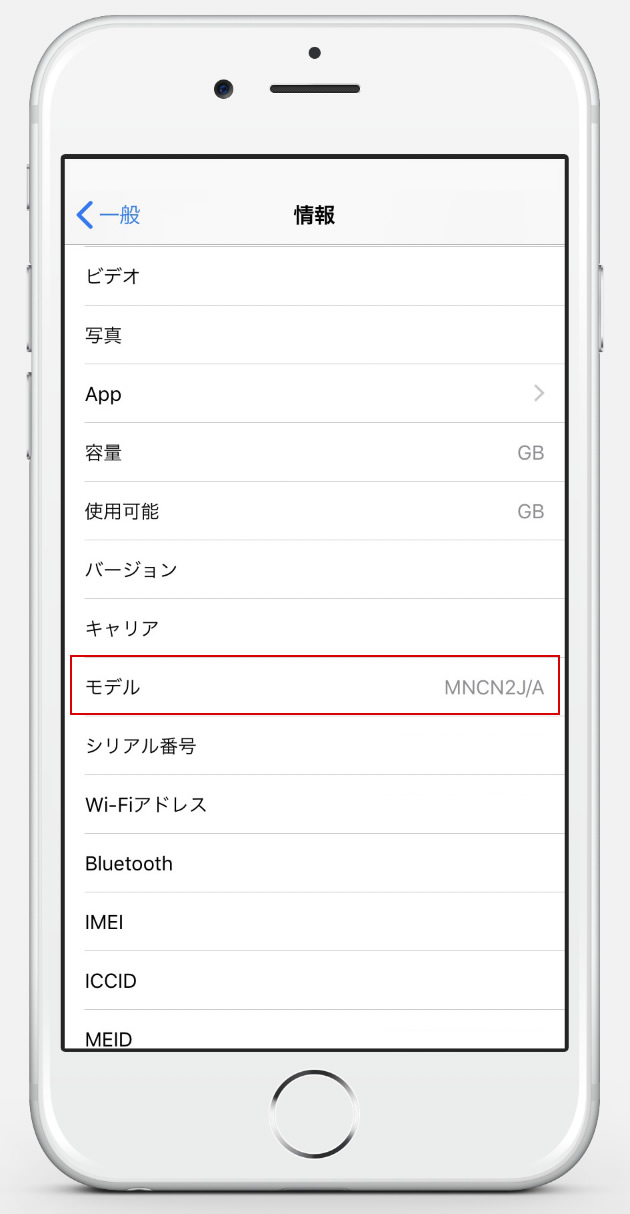
「設定」>「一般」>「情報」の順に選択します。 「モデル」の右側に、部品番号が表示されます。モデル番号を確認するには、部品番号をタップしてください。
iOS11のVersionでのご説明になりますが、他のiOSVersionでもほぼ「情報」にて同じ項目が確認出来ます。 iPod,iPadも同様の操作で確認可能です。
STEP2 モデル番号表で機種を確認する
-
機種名 モデル番号 iPhoneXR A1984、A2105、A2106 iPhoneXS A1920、A2097、A2098 iPhoneXS Max A1921、A2101、A2102 iPhoneX A1865、A1901、A1902 iPhone8 A1863、A1905、A1906 iPhone8 Plus A1864、A1897、A1898 iPhone7 A1660、A1778、A1779 iPhone7 Plus A1661、A1784、A1785 iPhone6s A1633、A1688、A1700 iPhone6s Plus A1634、A1687、A1699 -
機種名 モデル番号 iPhone6 A1549、A1586、A1589 iPhone6 Plus A1522、A1524、A1593 iPhoneSE A1723、A1662、A1724 iPhone5s A1453、A1457、A1518、A1528、A1530、A1533 iPhone5c A1456、A1507、A1516、A1529、A1532 iPhone5 A1428、A1429、A1442 iPhone4s A1431、A1387 iPhone4 A1349、A1332 iPhone3GS A1325、A1303 iPhone3G A1324、A1241
Androidの機種確認方法:スマートフォンが操作可能な方向け
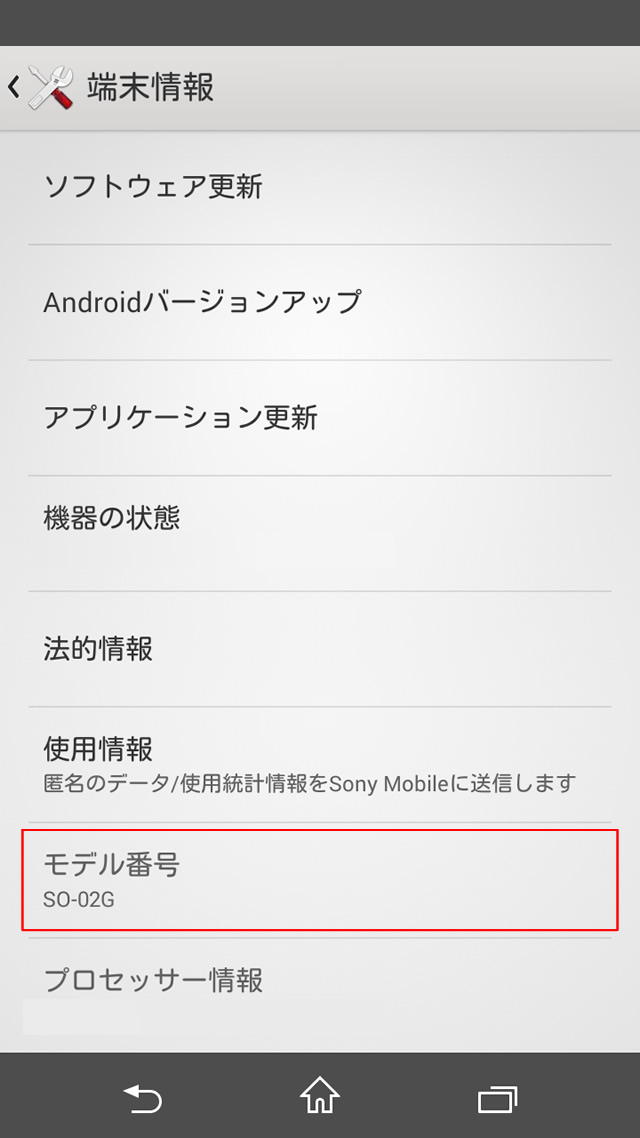
「設定」>「端末情報」の順に選択します。「モデル番号」の所に、型番が表示されます。 表示方法はメーカー及び機種の違いで異なる事がございますが、ほぼ同じ方法にて確認可能です。
iPhone(iPad,iPod)の機種確認方法:スマートフォンが操作できない方向け
iPhone8以降のモデル番号の確認方法
iPhone8以降でモデル番号を確認するには、SIMトレイを取り外して、SIMトレイスロットの中を調べてください。 頭上に明るい光源があるところで確認してください。 モデル番号は上側に、ディスプレイの側面に沿って印字されています。 モデル番号ですが、字が小さく見づらいです。

iPhone 7 以前、iPad、iPod touch では、デバイスの背面でモデル番号を確認してください。 モデル番号ですが、字が小さく見づらいです。 iPad,iPodも裏側にiPhoneと同じ様にモデル番号が刻印されております。
Androidの機種確認方法:スマートフォンが操作できない方向け
docomo・au
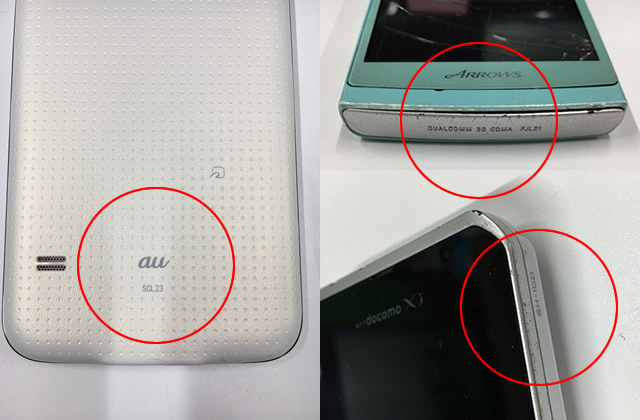
多くの場合には、側面または背面に記載されている事が多いです。 見つからない場合は、上面、底面を確認してください。
Softbank

古い機種は、側面または背面に記載されている事が多いです。 新しい機種はSIMカード挿入口のタグに型番記載してある事が多いです。
その他
docomo,au,SoftBank以外のキャリアのスマートフォンもしくはSIMフリー端末の場合は、側面または背面に記載されている事が多いです。 無い場合には、SIMカード挿入口のタグを探してみて下さい。


